CAD外部參照命令是如何使用和插入的呢,這里小編將通過實例來給大家介紹,希望大家認真學習和鍛煉。
工具欄: 參照 ? 外部參照
菜單項: 插入 ? 外部參照管理器
鍵盤輸入: XREF
命令別名: XR
將選定的 DWG 圖紙作為外部參照附著到當前圖形中,同時可對已附著的外部參照對象進行編輯和管理。
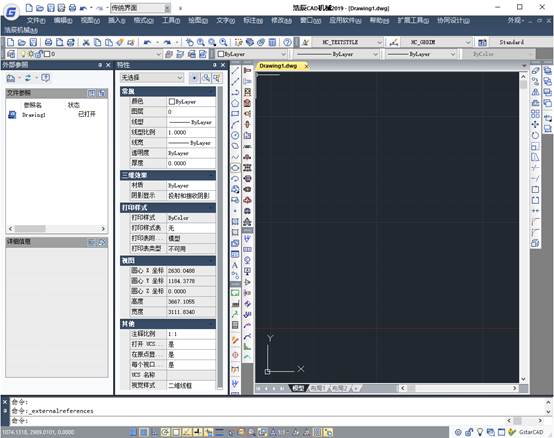
在命令行直接輸入 XREF 后按 Enter 鍵,將開啟“外部參照管理器”對話框,用戶可在對話框中附著新的外部參照或者對已有的外部參照進行編輯。
在命令行輸入 -XREF 后按 Enter 鍵,則以命令行方式提示。
列出
命令行中列出已經插入的外部參照信息,包括外部參照名稱、類型、路徑。
綁定
將指定的外部參照和當前圖形文件綁定,轉化為塊,使其成為當前圖形文件的一部分。
插入
將當前圖形中附著的外部參照轉化為塊插入到當前圖形文件中。
分離
將當前圖形文件中附著的外部參照刪除,并刪除該外部參照的定義。
路徑
顯示外部參照的原路徑,并可以為其指定新的路徑。
重新加載
重新加載指定的外部參照,以保證當前圖形文件中的外部參照為最新版本。
卸載
將選定的 DWG 文件從當前圖形文件卸載。
覆蓋
以覆蓋的方式插入外部參照,若插入的外部參照圖形自身包含被覆蓋的外部參照,當前圖形文件不會顯示被覆蓋的外部參照。
以上就是小編介紹的關于外部參照的功能,這里提醒設計者,若插入的外部參照圖形自身包含被附著的外部參照,當前圖形文件會顯示被附著的外部參照,希望能幫到大家。
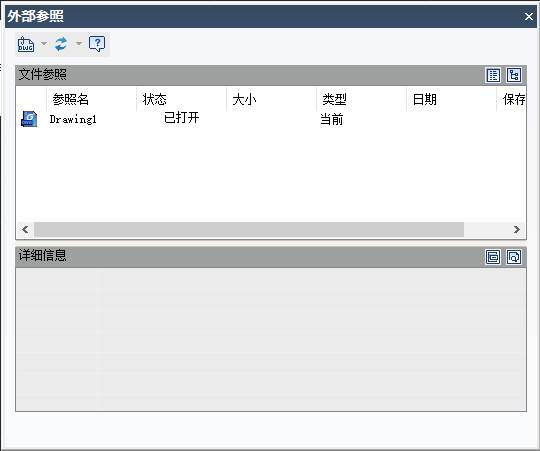
2019-06-20
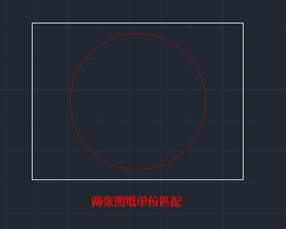
2019-06-20
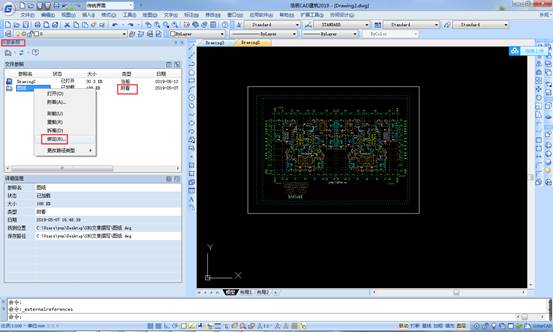
2019-06-14
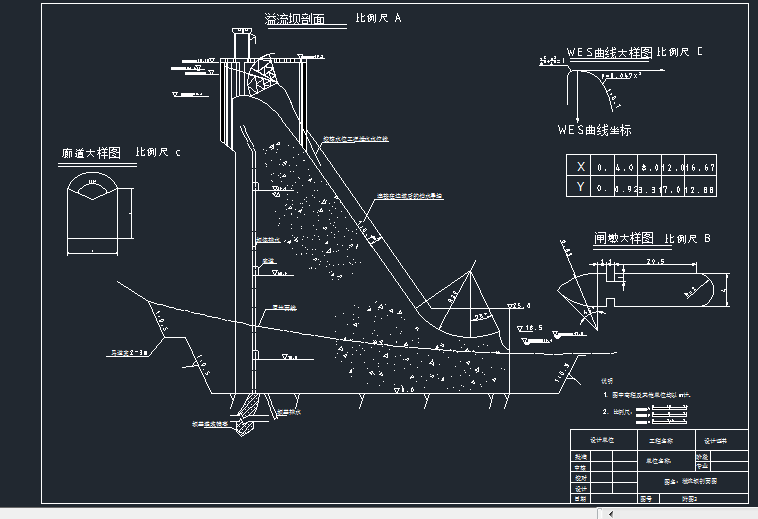
2019-06-03
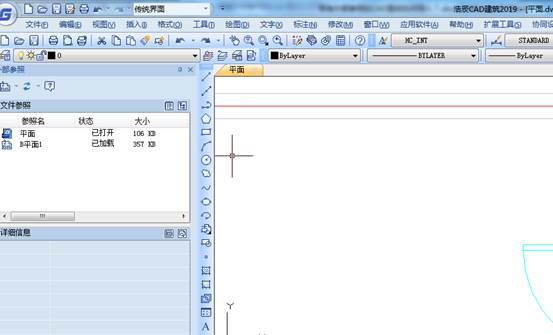
2019-05-23
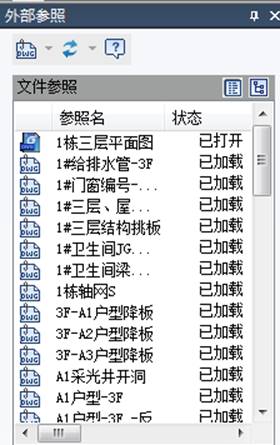
2019-04-25

2023-11-01

2023-11-08

2023-11-07

2023-11-07

2023-11-06

2023-11-06
